发布时间:2019-08-16 09: 24: 43
运用Alien Skin Exposure 编辑转换黑白照片时要注意以下几个方面,图片的纹理、阴影、线条、形状、光线和色调对比度。我用的设备是Alien Skin Exposure X4(Mac系统)。
当然您也可以在Alien Skin Exposure的黑白预设中直接运用到图片上,方便快捷。如果您想要更细致的转换黑白照片,接下来的内容将会帮助到您。
1. 在彩色图片上的准备工作
在将彩色图片转换为黑白照片之前,我们需要对它进行一些修改,以更好的呈现出转换为黑白照片的效果。从上文提到的图片的纹理、阴影、线条、形状、光和颜色对比度几个方面对彩色图片进行修改。
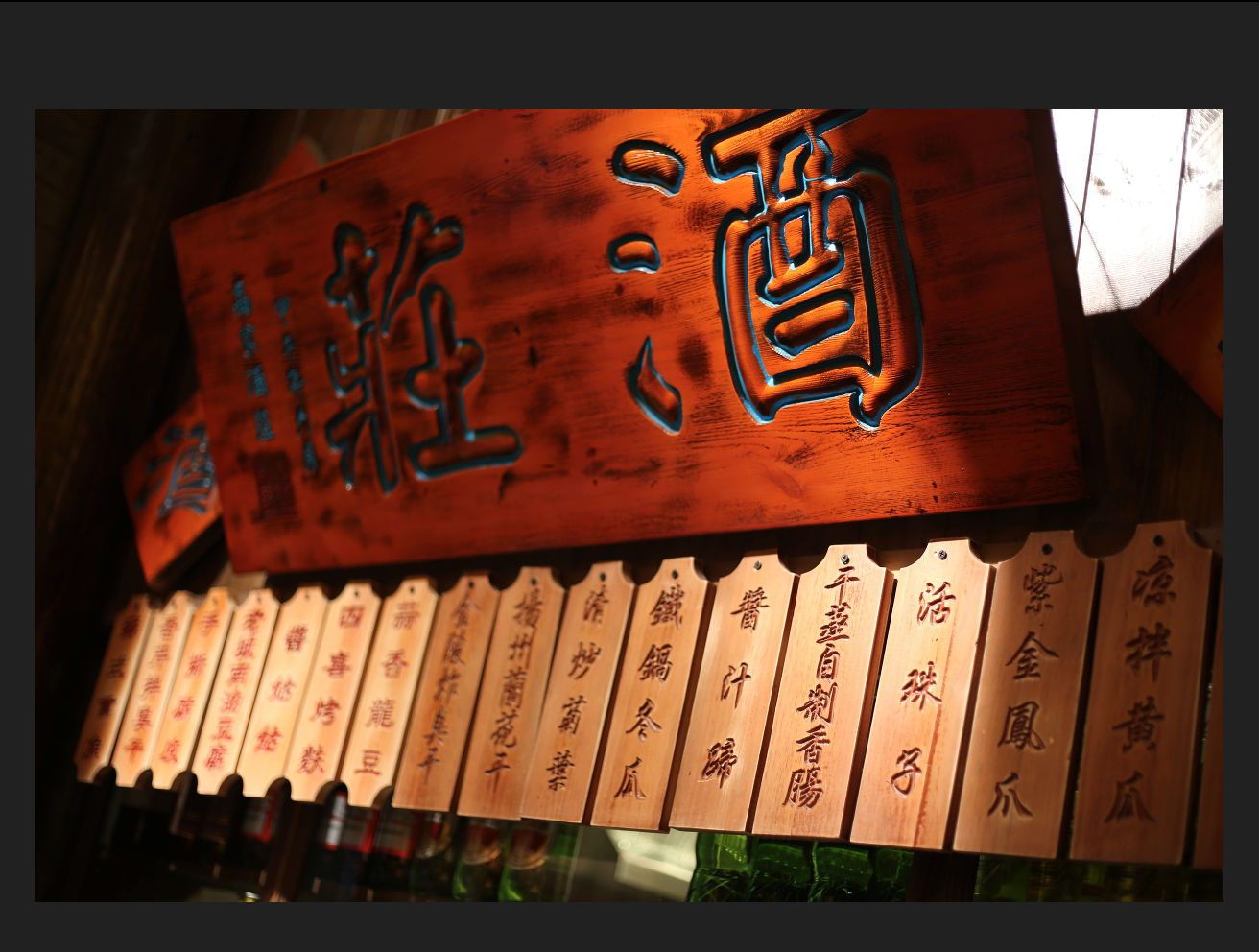
图片1:未编辑的图片
在原始的彩色照片(raw格式)上适当运用Alien Skin Exposure曝光,具有更明显的色彩对比度,使其在黑白编辑后保留更多原图像上的信息。
运用Alien Skin Exposure白平衡选择工具调整白平衡,凸显图片细节部分。增强曝光度和对比度,也是同一原因,以防失去颜色的图片细节丢失。
2. 转换为黑白照片
对彩色图片上做完准备工作后,在Alien Skin Exposure的“基本”面板的“黑白”中运用“黑白”,将图片转为黑白照片。想要不同的黑白效果可以通过设置“颜色”面板进行基本设置的调整。
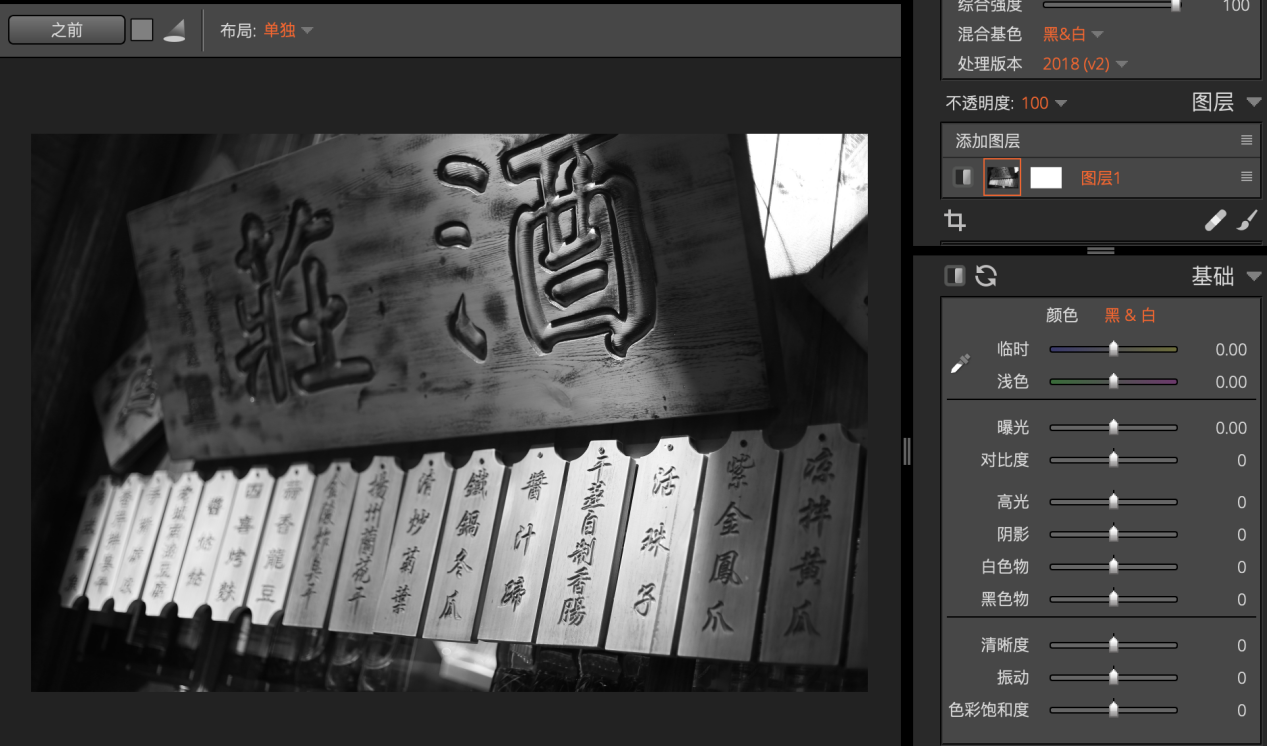
图片2:运用“黑白”后的图片
因为之前在彩色图片上的准备工作做的比较好,所以变成黑白图片仍然可以较清晰的看到图片的纹理。此时的黑白图像已经较为成功了。但当您对图片对要求更高时,我们也有更进阶的修改方案。
在Alien Skin Exposure的“颜色”面板中,您可以对“感色灵敏度”中的颜色进行调整。在“色调曲线”面板可以利用“对比度”、“高光”、“阴影”和“中间光”可以调整图片的明暗程度。
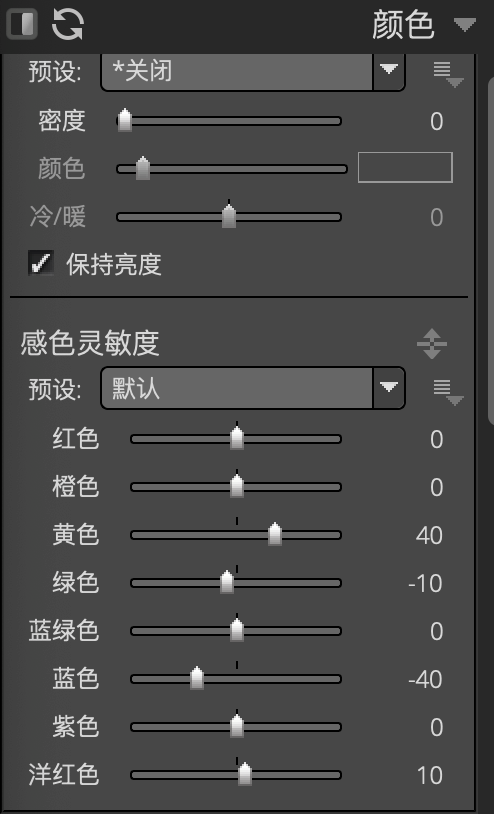
图片3:“颜色”面板
在Alien Skin Exposure的“晕影照片”面板中可以利用暗角突出图片的主题。调低“焦距”面板中的“锐化”的半径,去除过分的纹理。
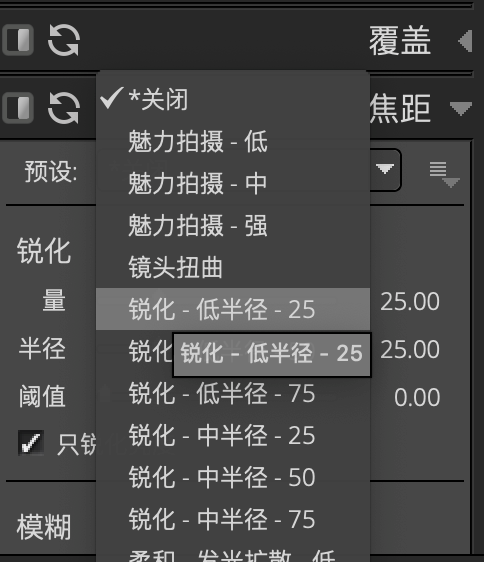
图片4:“焦距”面板
想要了解更多Alien Skin Exposure的内容,可以在Alien Skin Exposure中文官网自行下载软件,也可以在网站浏览更多的技巧文章。
展开阅读全文
︾